1. Optimizar Rendimiento Visual
- Abrir ventana del Sistema (Win + Pausa).
- Seleccionar Configuración avanzada del sistema.
- En la pestaña Opciones avanzadas, pulsar en la sección Rendimiento el botón Configuración.
- Se abrirá a continuación, otra ventana. Entre las opciones del principio, elige la que diga Ajustar para obtener el mejor rendimiento.
- También puedes personalizar las opciones para mejorar el rendimiento y no perder las mejoras visuales. Dejar personalizado como en la captura de pantalla.
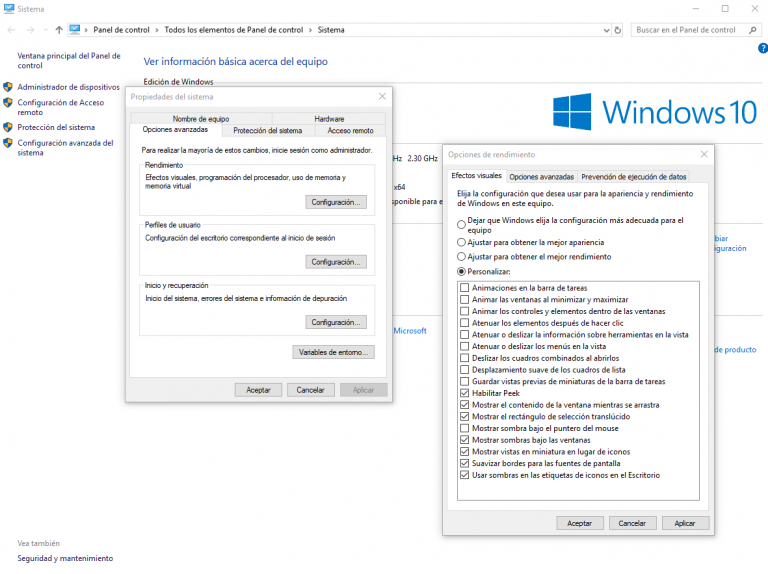
2. Controlar los programas que se ejecutan al inicio de Windows.
- Abrir el Administrador de Tareas (Ctrl + Mayús + Esc).
- Seleccionar pestaña Inicio.
- Selecciona el programa que NO quieres que se inicie con Windows y pulsa el botón Deshabilitar.
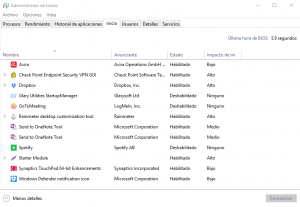
3. Desinstalar aplicaciones por defecto y que no sean útiles
- Abrir el Panel de Control.
- Seleccionar Programas y características.
- En el listado de aplicaciones, desinstalar todas aquellas aplicaciones que no se usen y que ocupan recursos del ordenador.
4. Quitar los consejos y sugerencias de Windows
Este proceso escanea tu ordenador para buscar qué consejos personalizados pueden serte útiles. Para quitarlo haz lo siguiente: Abrir la Configuración (Win + I). Seleccionar Sistema. En la lista de la izquierda, abrir Notificaciones y Acciones. Buscas Obtener sugerencias, consejos y trucos a medida que usas Windows. Desactivar.
5. Añadir aplicaciones al Inicio de Windows 10
- Botón Inicio de Windows y localizar la aplicación.
- Clic con el botón derecho en el icono de la aplicación, seleccionar Más y Abrir ubicación del archivo. Esto abre la carpeta donde está el acceso directo de la aplicación.
- Windows + R, escribir shell:startup y luego selecciona Aceptar. Así abrimos la carpeta donde se ubican los accesos directos de las aplicaciones que se ejecutan al Inicio.
- Copiar y pegar el acceso directo de la aplicación en la carpeta Inicio.
6. Desactivar Actualizaciones Automáticas de Windows 10
Existen muchas razones por las que es útil desactivar las actualizaciones Automáticas de Windows 10, y también se debe tener en cuenta que al desactivar este servicio se corre el riesgo de no corregir algún parche de Seguridad Windows. Queda a la decisión de cada uno.
Activar / Desactivar las actualizaciones automáticas de Windows 10, se pueden hacer de muchas formas diferentes. Esta es una de ellas:
- Pulsar la tecla de Windows + R (se abre la herramienta de ejecución), y escribir «services.msc» y pulsar la tecla Enter.
- Se abre la ventana de Servicios y en la lista, localizamos Windows Update y lo abrimos pulsando doble click.
- Para desactivarlo, en la pestaña General, campo «Tipo de inicio«, modificamos el valor a «Deshabilitado«.
- Reiniciar el Ordenador.
- Si queremos habilitar el Servicio, tenemos que modificar el Valor de «Tipo de Inicio» a «Automático«.
7. Shortcuts Windows
| Nombre | Acceso | Descripción |
|---|---|---|
| Dividir pantalla en dos | Win + Flecha Izd. | Win + Flecha Drch. | Permite colocar la ventana actual a la derecha o izquierda y seleccionar otra ventana para colocarla al otro lado. |
| Configurar varios Monitores | Win + P | En Windows 10, muestra una barra lateral para extender dos monitores, duplicar, mostrar en uno o en otro. |
| Mostrar Escritorio | Win + M | Muestra el escritorio minimizando las ventanas abiertas. |
| Ejecutar | Win + R | Abre la ventana para ejecutar un comando o aplicación. |
| Configuración de Windows | Win + I | Abre la Configuración de Windows. |
| Aplicaciones abiertas | Win + TAB | Muestra en el escritorio las plicaciones que tengamos abiertas. Permite seleccionar con el ratón. |
| Seleccionar aplicación abierta | Alt + TAB | Muestra el listado de aplicaciones abiertas y podemos seleccionar una con el tabulador. |
| Menú de Opciones | Win + X | En Windows 10 abre el menú de Opciones: Administrador de Dispositivos, Administrador de Discos, Conexiones de Red… etc. |
| Ventana de Sistema | Win + Pausa | Abre la ventana de Propiedades del Sistema. |
| Administrador de Tareas | Ctrl + Mayús + Esc | Abre el la ventana del Administrador de Tareas. |